win11触摸板失灵可按以下步骤修复:1.检查触摸板开关是否关闭;2.尝试重启电脑;3.更新或回滚驱动程序;4.进入bios确认触摸板启用;5.卸载并重新安装驱动;6.排查硬件问题,测试外接鼠标;7.调整电源管理设置禁用usb暂停;8.使用系统还原恢复到旧状态。若驱动更新后失灵,可尝试回滚、从官网下载旧版驱动或使用windows update恢复。判断软硬件问题可通过外接鼠标、安全模式及设备管理器检查。如驱动频繁自动更新,可通过组策略、注册表或设备安装设置阻止。

Win11触摸板失灵?别慌,这问题挺常见的。无响应的情况可能让人抓狂,但通常都能解决。下面是一些修复方法,希望能帮到你。

解决方案

检查触摸板开关: 很多笔记本电脑都有触摸板开关,通常在F功能键区。仔细找找,看看是不是不小心关掉了。如果找到了,按一下试试。
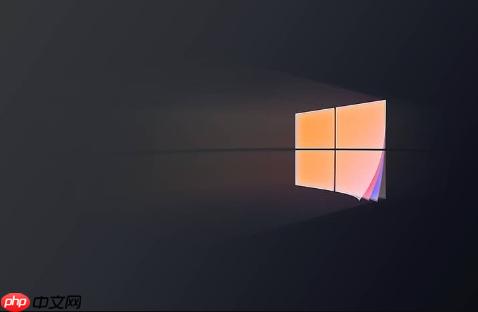
重启电脑: 别笑,重启能解决很多问题。有时候只是系统抽风了。
更新或回滚驱动程序:
检查BIOS设置: 有些电脑的触摸板设置在BIOS里。重启电脑,进入BIOS设置(通常是按Del、F2、F12等键,具体看你的电脑型号)。在BIOS里找到“Internal Pointing Device”、“Touchpad”或者类似的选项,确保它是启用的。
卸载并重新安装驱动程序: 如果更新或回滚驱动程序都没用,可以尝试卸载驱动程序,然后重启电脑。Windows通常会自动重新安装驱动程序。
检查硬件问题: 如果以上方法都无效,可能是硬件问题。可以尝试连接一个外接鼠标,看看是否能正常工作。如果外接鼠标工作正常,那很可能是触摸板本身坏了,需要维修或更换。
电源管理设置: 有时候,电源管理设置可能会导致触摸板在一段时间不使用后被禁用。
系统还原: 如果你最近安装了某些软件或驱动程序,导致触摸板失灵,可以尝试使用系统还原。
Win11触摸板驱动程序更新后反而不能用了怎么办?
驱动更新翻车确实让人头疼。如果更新驱动后触摸板反而不能用了,先别急着骂娘。首先,尝试上面提到的“回滚驱动程序”。如果回滚按钮是灰色的,说明之前没有保存旧的驱动程序。这时候,可以尝试以下方法:
从电脑制造商网站下载旧驱动: 找到你的电脑型号,访问制造商的官方网站,在驱动下载页面找到触摸板的旧版本驱动程序。下载后,手动安装。
使用Windows Update回滚: 有时候,Windows Update也会保存旧的驱动程序。打开“设置”->“Windows更新”->“高级选项”->“恢复”,看看是否有“回退到以前版本的Windows”的选项。如果有,可以尝试回退。
使用第三方驱动管理工具: 有些第三方驱动管理工具(例如Driver Booster)可以帮助你找到并安装旧版本的驱动程序。但要注意,选择可信赖的工具,避免安装恶意软件。
如何判断是触摸板硬件问题还是软件问题?
区分硬件和软件问题很重要,不然瞎折腾也是白搭。
外接鼠标测试: 这是最简单的方法。如果外接鼠标能正常工作,那很可能是触摸板本身的问题。
进入安全模式: 重启电脑,在启动过程中按F8或Shift+F8(不同电脑可能不一样),进入安全模式。在安全模式下,系统会加载最基本的驱动程序。如果触摸板在安全模式下能正常工作,那很可能是某个软件或驱动程序冲突导致的。
检查设备管理器: 在设备管理器中,看看触摸板设备是否有黄色感叹号或红色叉号。如果有,说明驱动程序有问题。
检查触摸板表面: 触摸板表面是否有污垢或异物?有时候,一些小东西会影响触摸板的正常工作。
触摸板驱动程序总是自动更新怎么办?如何阻止自动更新?
Windows Update默认会自动更新驱动程序,这有时候很烦人,尤其是更新后出现问题的时候。可以尝试以下方法阻止自动更新:
使用组策略编辑器(适用于Windows 11 Pro):
使用注册表编辑器(适用于所有版本的Windows 11):
HKEY_LOCAL_MACHINE\SOFTWARE\Policies\Microsoft\Windows\WindowsUpdate。使用设备安装设置:
记住,阻止自动更新可能会导致其他硬件设备出现问题,所以谨慎操作。最好定期检查驱动程序更新,确保系统稳定运行。
以上就是win11触摸板失灵怎么办_win11触摸板无响应的修复方法的详细内容,更多请关注php中文网其它相关文章!

Windows激活工具是正版认证的激活工具,永久激活,一键解决windows许可证即将过期。可激活win7系统、win8.1系统、win10系统、win11系统。下载后先看完视频激活教程,再进行操作,100%激活成功。

Copyright 2014-2025 https://www.php.cn/ All Rights Reserved | php.cn | 湘ICP备2023035733号